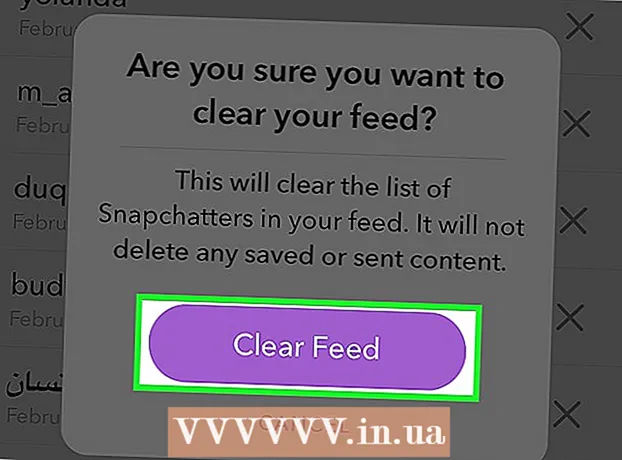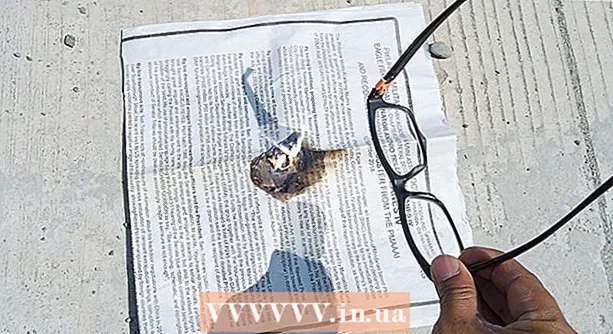Հեղինակ:
Monica Porter
Ստեղծման Ամսաթիվը:
14 Մարտ 2021
Թարմացման Ամսաթիվը:
1 Հուլիս 2024

Բովանդակություն
Padlet- ը կայք է, որը թույլ է տալիս համագործակցել այլ օգտվողների հետ `տեքստերով, պատկերներով, հղումներով և այլ բովանդակությամբ: Յուրաքանչյուր համագործակցային տարածք կոչվում է «պատ»: Այն կարող է օգտագործվել նաև որպես մասնավոր տեղեկագիր: Ուսուցիչներն ու ընկերություններն օգտագործում են Padlet- ը `ուսանողների կամ աշխատակիցների կողմից մուլտիմեդիա զրույցը և ստեղծագործական գյուտը խրախուսելու համար:
Քայլեր
3-րդ մաս 1-ին. Սկսեք ստեղծել «Պատ»
Գնալ դեպի padlet էջը:com. Կտտացրեք կամ «Ստեղծել ինչ-որ բան» կամ «Պատ պատրաստել» կոճակին: Դուք կուղղորդվեք ձեր սեփական պատին ՝ օգտագործելով մեկ հղում:

Ձեր աշխատասեղանից կամ աշխատասեղանի թղթապանակից նկարը քաշեք ձեր պատին: Հենց լուսանկարը քարշ եք տալիս զննարկչի պատուհանի վրա, լուսանկարը մնում է պատին: Կտտացրեք նկարի կենտրոնում ՝ այն շուրջը տեղափոխելու համար, կամ օգտագործեք անկյունների սլաքները ՝ փոքրացնելու կամ փոքրացնելու համար:
Կրկնակի կտտացրեք լուսանկարին ՝ այն անվանելու համար: Լուսանկարի համար մուտքագրեք անուն կամ նշում:

Կտտացրեք կամ շոշափեք պատի դատարկ մասը: Մուտքագրեք նիշերը հաղորդագրությունը ստեղծելու համար:
Ձեր հաղորդագրության տակ տեսեք փոքր պատկերակներ: Դուք կտեսնեք կոճակներ, ներառյալ հղման կոճակը, վերբեռնման կոճակը և տեսանյութի կոճակը: Օգտագործեք այս կոճակները ՝ ձեր հաղորդագրություններին մուլտիմեդիա հղումներ կցելու համար:
- Կտտացրեք հղման պատկերակին ՝ հաղորդագրությանը URL- ն կցելու համար: Սա նաև պատկեր ավելացնելու հիանալի միջոց է, քանի որ կարող եք հղում կատարել նկարին ինտերնետային էջում:
- Կտտացրեք վերբեռնման հղմանը ՝ ձեր համակարգչից ֆայլը ընտրելու համար:
- Սեղմեք տեսանյութի հղմանը, եթե ունեք վեբ խցիկ: Կարող եք վերցնել աուդիո տեսանյութ և տեղադրել այն էջում:

Սեղմեք պատի ցանկացած տարր `մեծացնելու կամ փոքրացնելու համար: Գրառման վերին աջ մասում մատիտի պատկերակին թակելը թույլ կտա պատի հեղինակին կամ ադմինիստրատորին խմբագրել պատի բովանդակությունը: Օգտագործեք ոլորման շարժում `մեկ այլ սարքում, օրինակ` բջջային հեռախոսի կամ պլանշետի վրա, լուսանկարը չափափոխելու համար:
Պատճենեք URL- ն ձեր զննարկիչում: Սկսեք «padlet.com/wall/» բառից, ապա ձեր պատի համար ներառեք եզակի նիշի համար: Տեղադրեք այս կոդը ցանկացած զննարկչի մեջ ՝ պատին հասանելիություն ստանալու համար:
Ընտրեք գումարածի նշանը աջ սյունակում ՝ նոր պատ սկսելու համար: գովազդ
3-րդ մաս 2-րդ. Կարգավորումներ փոխելը
Կտտացրեք հանդերձանքի պատկերին աջ սյունակում: Այս պատկերակը թույլ կտա ձեզ փոփոխել պարամետրերը:
Պատը խմբագրելու համար վերևից ներքև անցեք քարտերին: Սկսեք «Հիմնական տեղեկություններ» բառից, ներառյալ վերնագիրը և նկարագրությունը: Մուտքագրեք տեղեկատվությունը:
Հպեք կամ կտտացրեք հաջորդ ներդիրին ՝ «Պաստառ»: Կարող եք ընտրել ամուր կամ գծավոր ֆոն: Alsoուցակից կարող եք նաև ընտրել ձեր ունեցած պատկերը կամ գոյություն ունեցող վեկտորային պատկերը:
3-րդ ներդիրում ընտրեք դասավորությունը (Դասավորություն): Կարող եք այն համատեղել պատահական դասավորության հետ կամ ստեղծել ժամանակացույց: Երրորդ տարբերակը ցանց է, որը կարծես Pinterest տախտակ լինի:
Կտտացրեք «Գաղտնիություն» էջանիշին ՝ ձեր պատերը լինելու են անձնական, թաքնված, գաղտնաբառով պաշտպանված կամ հանրային: Padlet- ը յուրաքանչյուր կոճակի տակ ունի այս ընտրանքների նկարագրությունը: Պարամետրերը պահպանելու համար կտտացրեք «Ներկայացնել» կոճակին:
Մտածեք հաշվի գրանցման մասին `ձեր պատը կիսելու համար: Մնացած պարամետրերը մասնավոր են, և այլ պիտակները պահանջում են գրանցում: գովազդ
3-րդ մաս 3: Կիսվեք ձեր «Պատերով»
Պատը կիսելու համար կտտացրեք «Գրանցվել»: Գրանցվեք էլ. Փոստով և այլ տեղեկատվությամբ: Գրանցումը հաստատելուց հետո մուտք գործեք ձեր պատը ՝ օգտագործելով եզակի URL:
Եթե ցանկանում եք կիսել պատը, բայց դեռ պատրաստ չեք մուտք գործել, կտտացրեք «Մուտք գործել» կոճակին: «Էլեկտրոնային փոստով մարդկանց ավելացրեք» դաշտում ավելացրեք մեկ այլ էլ. Ձեր ավելացրած մարդիկ կստանան հղում ՝ պատը մուտք գործելու և խմբագրելու համար:
Ընտրեք փոփոխել ձեր հաղորդագրությունը, եթե պատը օգտագործում եք ուսուցման համար: Սա նշանակում է, որ դուք պետք է հաստատեք ամբողջ բովանդակությունը նախքան այն տեղադրելը: Սեղմեք «Ներկայացնել» ՝ ձեր գաղտնիության կարգավորումները փոխելու համար:
- Գրառումների վերաբերյալ ստացված ծանուցումները կարող եք կառավարել «ificationsանուցումներ» ներդիրում:
«Հասցե» ներդիրում պատի համար հատուկ URL ստեղծեք: Եթե ունեք հաշիվ, դուք կկարողանաք ընտրել գոյություն ունեցող URL, որն ավելի հեշտ է հիշել, օրինակ ՝ «padlet.com/wall/mayberry»:
Գրանցեք պատը առաջին 24 ժամվա ընթացքում պատին պատկանելու համար և այդ պատի կառավարիչը դառնալու համար: Եթե դա չես անում, պատը հանրությանը տեսանելի կլինի, և յուրաքանչյուրը կարող է տիրապետել և խմբագրել այն:
Կտտացրեք «Deleteնջել» ներդիրին ՝ պատը հեռացնելու համար, եթե այն ձեզ է պատկանում: Ձեզանից կխնդրեն հաստատել ջնջումը: գովազդ
Խորհուրդներ
- Կրկնակի հպման փոխարեն, եթե պլանշետ եք օգտագործում, հպեք էկրանին:
Ինչ է պետք
- Համակարգիչներ / պլանշետներ